
Versuchen Sie, ein Spiel zu installieren, und während des Vorgangs tritt die Fehlermeldung „Microsoft Store-Fehlercode 0x80242020 mit der Meldung „Es ist etwas Unerwartetes aufgetreten“ auf? Wenn dieses Problem auftritt und es sich um laufende Downloads oder Installationen handelt, werden diese irgendwann angehalten und es kommt zu Fehlfunktionen. Es gibt viele Gründe für diesen Fehler. Einige davon können Speicherplatzprobleme, Cache-Beschädigung, Antivirensoftware von Drittanbietern, Fehler bei der Kontokonfiguration usw. sein. In einigen Fällen kann dieses Problem auch durch eine falsche Laufwerksauswahl verursacht werden. Schauen wir uns die verschiedenen Möglichkeiten an, dieses Problem zu lösen.
Möglicherweise sind einige Dateien falsch konfiguriert, die dazu führen, dass der Cache nicht richtig funktioniert und Sie keine Spiele oder Apps aus dem Store herunterladen oder installieren können. Löschen Sie also den beschädigten Cache.
Schritt 1: Drücken Sie gleichzeitig (Windows-Taste + R).
Schritt 2: Geben Sie WSReset.exe in das Dialogfeld ein und drücken Sie Enter oder klicken Sie auf OK.
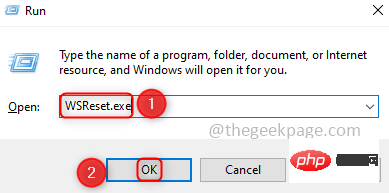
Schritt 3: Die Eingabeaufforderung wird geöffnet, um den Reset-Befehl auszuführen. Nach einiger Zeit wird dies auf den Microsoft Store umgestellt.
Schritt 4: Versuchen Sie nun, das Spiel oder die Anwendung zu installieren.
Manchmal kann jeder Microsoft-bezogene Fehler durch Deinstallation und Neuinstallation der App behoben werden.
Schritt 1: Klicken Sie auf die Suchschaltfläche in der Taskleiste und geben Sie PowerShell ein.
Schritt 2: Klicken Sie mit der rechten Maustaste auf Windows PowerShell und wählen Sie „Als Administrator ausführen“ aus. 3. Schritt: Klicken Sie auf „Ja“ und „kopieren“ Sie den folgenden Code und fügen Sie ihn ein in PowerShell. Get-AppxPackage *windowsstore* | Remove-AppxPackage
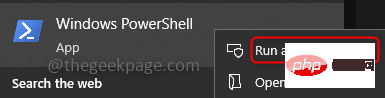 Schritt 4
Schritt 4
Get-AppXPackage *WindowsStore* -AllUsers | Foreach {Add-AppxPackage -DisableDevelopmentMode -Register "$($_.InstallLocation)\AppXManifest.xml"}Schritt 1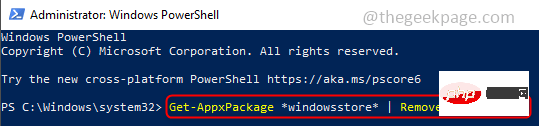 : Klicken Sie auf die Suchschaltfläche in der Taskleiste und geben Sie
: Klicken Sie auf die Suchschaltfläche in der Taskleiste und geben Sie
ein.
Schritt 2: Klicken Sie auf
und installieren Sie das Update, falls verfügbar.
Schritt 3: Starten Sie die Maschine neu. Methode 4: Standardlaufwerk ändern, um Anwendungen zu speichern Windows ermöglicht Ihnen die Auswahl eines Laufwerks, wenn Sie Inhalte speichern möchten, z. B. Laufwerk C:, Laufwerk D:. Durch Ändern des Standardspeicherorts zum Speichern von Apps, Dokumenten, Musik usw. wird dieses Problem behoben.
Schritt 1: Klicken Sie gleichzeitig auf (Windows+I
System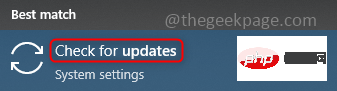 .
.
Speicher
.Schritt 3: Klicken Sie im rechten Bereich auf Speicherort für neue Inhalte ändern.
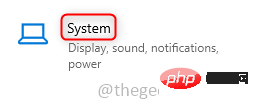
Schritt 4: Wählen Sie
beliebiges Laufwerk außer C: in der Dropdown-Liste aus, um den neuen Inhalt zu speichern. Klicken Sie auf „Übernehmen“ und nun wird die neue Anwendung auf dem angegebenen Laufwerk gespeichert.
Methode 5: Von Xbox und Microsoft Store abmelden
Starten Sie Ihre Xbox-App und Ihren Microsoft Store und melden Sie sich dann ab. Manchmal ist die Lösung viel einfacher als wir erwartet hatten. Um sich abzumelden, führen Sie die folgenden Schritte aus. 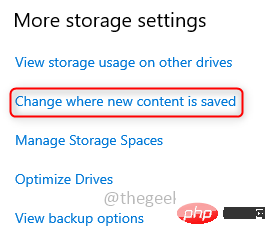
Schritt 1: Um den Microsoft Store zu verlassen, starten Sie zunächst den Microsoft Store und klicken Sie auf das Schritt 1: Geben Sie in der Suchschaltfläche „Einstellungen“ ein und klicken Sie darauf. Schritt 2: Klicken Sie auf : Klicken Sie im linken Bereich auf Apps & Funktionen : Scrollen Sie nach unten und aktivieren Sie „Beendigung“. Klicken Sie auf die Schaltfläche Beendigung : Klicken Sie auf die Schaltfläche Reparieren Methode 7: Verwenden Sie die Xbox App
Benutzersymbol in der oberen rechten Ecke des Fensters. 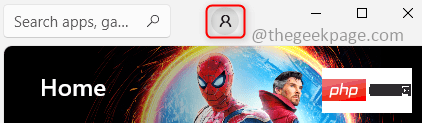
Schritt 2: Klicken Sie im Menü auf die Option Beenden.
Schritt 3: Starten Sie die Maschine neu.
Schritt 4: Starten Sie nun die Xbox-App und beenden Sie sie.
Apps. 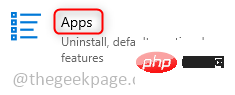
. Schritt 4: Suchen Sie in der Suchleiste rechts nach
Microsoft Store. Sobald es erscheint, klicken Sie darauf und dann auf die Option „Erweitert“. 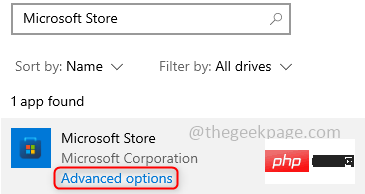
. 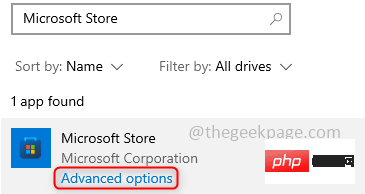
und warten Sie, bis der Vorgang abgeschlossen ist. Klicken Sie außerdem auf die Schaltfläche „Zurücksetzen“ und warten Sie, bis der Vorgang abgeschlossen ist. 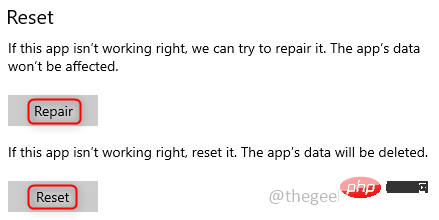
Xbox App
zu verwenden, um eine App oder ein Spiel herunterzuladen. Manchmal ist es wichtig, wie Sie eine App herunterladen und installieren, und es gibt nur wenige Möglichkeiten, Fehlercodes während der Installation zu überspringen. Probieren Sie es aus.
Das obige ist der detaillierte Inhalt vonSo beheben Sie den Microsoft Store-Fehlercode 0x80242020 unter Windows 10. Für weitere Informationen folgen Sie bitte anderen verwandten Artikeln auf der PHP chinesischen Website!




